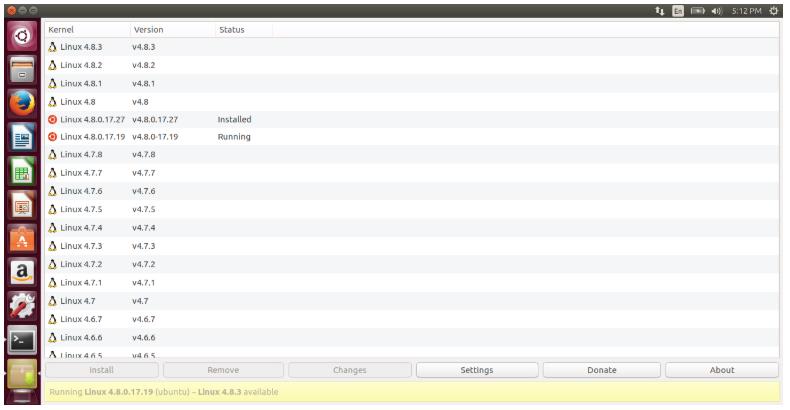PuTTY是一款常用的SSH(Secure Shell)客户端工具,广泛用于远程登录和管理服务器。在使用PuTTY进行远程管理时,我们经常需要在服务器和本地之间传输文件。在本文中,主要介绍了PuTTY中用于下载文件到本地的几种常用命令。
一、pscp命令
虽然PuTTY本身主要用于创建安全连接并执行命令,但它的套件中包含了一些额外的工具,如pscp、scp、rsync等,这是一个用于在本地计算机和远程服务器之间安全传输文件的命令行工具。以下是使用pscp在Windows系统上通过PuTTY下载文件到本地的步骤:
1、打开Windows的cmd命令提示符窗口,你可以通过在开始菜单搜索”cmd”或”命令提示符”来打开它。
2、使用 cd 命令切换到PuTTY的安装目录。这通常是 C:\Program Files\PuTTY ,但如果你将PuTTY安装在不同的位置,则需要相应地调整路径。例如:
C:\Users\YourUsername>cd "C:\Program Files\PuTTY"
3、使用 pscp 命令来下载文件。 pscp 的基本语法如下:
在Windows中上传文件到Linux服务器:
C:\Users\Administrator>pscp C:\Users\Administrator\Desktop\login_zh_CN.png root@192.168.1.106:/root root@192.168.1.106’s password: login_zh_CN.png | 4 kB | 4.1 kB/s | ETA: 00:00:00 | 100%
在Windows中下载Linux服务器上面的文件:
C:\Users\Administrator>pscp root@192.168.1.106:/root/login_zh_CN.png D:/test
二、scp命令
scp是一个基于SSH协议的命令行工具,用于在本地和远程主机之间安全地复制文件。要使用scp命令从远程主机下载文件,你可以按照以下格式输入命令:
scp username@remote:/path/to/file /local/path/
其中,username是远程主机上的用户名,remote是远程主机的地址,/path/to/file是远程主机上文件的路径,/local/path/是本地存储文件的路径。
三、rsync命令
rsync是一个用于同步文件和目录的工具。它只传输源和目标之间的差异部分,因此非常适合用于下载大文件或备份数据。使用rsync命令从远程主机下载文件,可以按照以下格式输入命令:
rsync -avz username@remote:/path/to/file /local/path/
四、ftp命令
虽然ftp命令不是基于SSH的,但在某些情况下,你可能需要使用ftp命令从远程主机下载文件。以下是使用 ftp命令的基本步骤:
1、打开PuTTY的命令行界面。
2、输入ftp username@remote并按回车键,其中username是远程主机上的用户名,remote是远程主机的地址。
3、输入密码并按回车键。
4、使用get命令下载文件,例如:get /path/to/file /local/path/。
注意:ftp命令在传输过程中不会加密数据,因此不建议在传输敏感信息时使用。
总结来说,PuTTY本身并不提供直接的文件传输功能,但我们可以利用其他工具来实现从远程主机下载文件的需求。具体选择哪种合适的方法取决于你的具体需求和使用环境。
-

广告合作
-

QQ群号:707632017